Jak zapisywać pliki z LibreOffice bezpośrednio na Dysku Google
Dysk Google(Google Drive) to popularna usługa przechowywania plików używana codziennie przez miliony ludzi do przechowywania plików na serwerach, synchronizowania dokumentów na różnych urządzeniach i udostępniania dokumentów z dowolnego miejsca. Narzędzia GSuite(GSuite) obejmują Dysk Google(Google Drive) do przechowywania. Ta usługa w chmurze jest połączona z pakietem biurowym Google, który umożliwia użytkownikom zapisywanie plików w różnych formatach w chmurze, a następnie uzyskiwanie dostępu do usługi z różnych urządzeń i usług opartych na przeglądarce w celu otwierania, edytowania i tworzenia nowego pliku.
Dysk Google umożliwia przechowywanie uniwersalnych formatów plików na swoich serwerach, a LibreOffice to jeden z popularnych pakietów biurowych, które można bezpośrednio podłączyć do serwerów Dysku Google(Google Drive) w celu wspólnej edycji plików.
Biorąc to pod uwagę, LibreOffice i Dysk Google(Google Drive) to dwa popularne pakiety biurowe typu open source dostępne za darmo i są ze sobą kompatybilne. Te dwa pakiety produktywności zostały zaprojektowane do pracy w systemie Windows i obsługi głównych przeglądarek, takich jak Chrome , Firefox , Explorer i Edge . Oba pakiety Office(Both Office) mają większość wspólnych podstawowych aplikacji, dzięki czemu łatwo jest wymieniać dokumenty między dwoma pakietami biurowymi.
Użytkownicy LibreOffice(LibreOffice) mogą bezpośrednio przechowywać pliki, takie jak arkusze kalkulacyjne, rysunki, edytor tekstu i prezentacje z pakietów aplikacji na Dysku Google(Google Drive) , aby zapewnić łatwy dostęp. W tym artykule wyjaśniamy, jak połączyć LibreOffice bezpośrednio z usługą chmury Google Drive .
Zapisuj(Save) pliki z LibreOffice bezpośrednio na Dysku Google(Google Drive)
Konfigurowanie Dysku Google(Google Drive) i zapisywanie pliku na Dysku Google(Google Drive)
Uruchom LibreOffice i otwórz jedno z narzędzi LibreOffice .
Utwórz nowy dokument lub otwórz istniejący
Przejdź do Plik(File) i wybierz opcję Otwórz plik zdalny(Open Remote File) z menu rozwijanego.
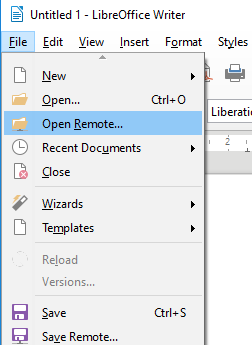
W wyświetlonym oknie Pliki zdalne(Remote Files) kliknij Dodaj usługę.(Add Service.)
W oknie dialogowym Usługi (Services)plików wybierz (File) Dysk Google(Google Drive) z menu rozwijanego w opcji Typ.(Type.)

W polu Użytkownik(User) wpisz adres e-mail swojego konta Google(email address of your Google account) i wpisz hasło Google(Google password) w polu Hasło(Password) .
Podaj tytuł swojego konta w polu Etykieta(Label) .
Kliknij OK , aby nawiązać połączenie.
Po nawiązaniu połączenia pojawi się okno dialogowe Zapisz jako dla plików zdalnych.(Save As)
Wybierz katalog, w którym chcesz zapisać dokument, podaj nazwę pliku i kliknij przycisk Zapisz(Save) .
Plik zostanie teraz zapisany na Twoim Dysku Google(Google Drive) .
Zapisywanie pliku bezpośrednio na Dysku Google(Google Drive)
Po skonfigurowaniu połączenia z Dyskiem Google(Google Drive) możesz zapisać dokument bezpośrednio na koncie Dysku Google(Google Drive) w następujący sposób
Otwórz dokument i przejdź do plików.(Files.)
Kliknij Zapisz pilota(Save Remote ) z menu rozwijanego.
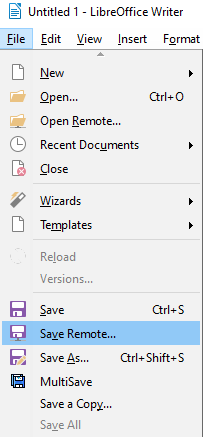
Wybierz usługę (Service)Dysku Google(Google Drive) z menu rozwijanego i wpisz hasło główne.
Pamiętaj(Please) , że jeśli dodałeś wiele usług w chmurze do narzędzia Zdalny plik(Remote File) , wybierz odpowiednią usługę z opcji Usługa(Service) w oknie Zdalne pliki(Remote Files) .
Podaj nazwę dokumentu i kliknij przycisk Zapisz(Save) .
Uzyskaj dostęp do swojego konta i otwórz(Open) dokument z serwera Dysku Google(Google Drive Server)
Dokumenty w formacie LibreOffice nie mogą być odczytywane przez Dysk Google(Google Drive) . Dysk konwertuje dokument do formatu Google , zanim będziesz mógł edytować lub udostępnić dokument innym. Aby otworzyć plik zapisany na Dysku Google(Google Drive) , wykonaj poniższe czynności
- Uruchom LibreOffice i przejdź do Plik.(File.)
- Kliknij Otwórz plik zdalny(Open Remote File) z menu rozwijanego.
- Wprowadź hasło(password) w polu zachęty i kliknij OK.
- Wyszukaj i wybierz plik, który chcesz otworzyć, a następnie kliknij przycisk Otwórz(Open) .
Aby powyższe kroki działały, upewnij się, że używasz wersji LibreOffice działającej w systemach Windows(Windows) i Mac . Usługa w chmurze nie może być połączona z wersją LibreOffice , która działa na Linuksie(Linux) lub innym systemie operacyjnym.
Mam nadzieję, że to działa dla Ciebie.(Hope this works for you.)
Related posts
Filmy na Dysku Google nie są odtwarzane lub wyświetlają pusty ekran
Cyberduck: bezpłatny FTP, SFTP, WebDAV, klient Dysku Google dla systemu Windows
Dysk Google ciągle się zawiesza na komputerze z systemem Windows
Przenieś folder udostępniony na inny dysk z uprawnieniami na Dysku Google
Nie można przesłać plików na Dysk Google na komputerze z systemem Windows
Jak skanować na Dysk Google za pomocą telefonu
Dysk Google nie pobiera plików po skompresowaniu
Jak dodać Dysk Google do Eksploratora plików w systemie Windows 10
5 sposobów przesyłania plików na Dysk Google —
Usuń niepotrzebne pliki tymczasowe i pozbądź się pamięci na Dysku Google
Jak zablokować kogoś na Dysku Google
Jak zapisywać załączniki do wiadomości e-mail programu Outlook na Dysku Google na iPadzie
Twórz szybkie cyfrowe kserokopie za pomocą Dysku Google i telefonu
Napraw Dysk Google Nie masz błędu autoryzacji
Zmiana lub przeniesienie własności plików i folderów na Dysku Google
Jak zsynchronizować Dysk Google i Zdjęcia Google
Spraw, aby Dysk Google automatycznie kopiował dokumenty po udostępnieniu
Jak zaszyfrować dokument przechowywany na Dysku Google
Pobieranie z Dysku Google nie działa w Microsoft Edge
Jak przenosić pliki z jednego dysku Google na drugi?
